Alle ved, hvor meget tid, der kan gå med at finde et fælles, ledigt tidspunkt til et møde i ens egen organisation - og endu værre er det, når der skal aftales møde med eksterne samarbejdspartnere, men i fremtiden vil ekalender.dk gøre mødeplanlægning og
-booking mindre tidskrævende.
Med ekalender.dk kan du publicere din egen kalenders ledig/optaget tid (free-busy information) til http://www.ekalender.dk/, så eksterne samarbejdspartnere nemt kan se, hvornår du har tid til at mødes. Samarbejdspartnere kan gøre det samme, så du også nemt kan se, hvornår de har tid til at mødes.
På ekalender.dk publicerer du din ledige tid - informationer om et mødes indhold eller dokumenter vedhæftet kalenderaftalen kan ikke ses.
M.a.o. du kan udelukkende bruge eKalender til at vise, om du har ledig tid eller er optaget, ikke hvad du skal.
Her er et udsnit af min egen kalender - den grå farve viser, at jeg ikke er ledig søndag den 10. august og er optaget i tidsrummet 9-10 den 11. august, men som nævnt ikke, hvad jeg skal.
eKalender er udviklet som et fælles offentligt projekt mellem Miljøministeriet, Undervisningsministeriet, Trafikselskabet Movia og IT- og Telestyrelsen.
eKalender er gratis og virker uden problemer, hvis du bruger Outlook - bruger du Lotus Notes eller Groupwise skal synkroniseringen sættes op af din IT-afdeling.
Nu er det din tur
Du registrerer dig på på forsiden af http://www.ekalender.dk/
Her finder du også 3 vejledninger, læs Hurtig guide til registrering af dig som bruger eller Kom godt i gang (menuen øverst), hvis du får problemer.
Synkroniser din arbejdspladskalender med eKalender - sker forhåbentlig automatisk*, efter at du har hentet og afviklet dette program - tjek ved at logge ud af eKalender og logge på igen. Har du problemer, så tjek om du har angivet tidspunket i dine aftaler i Outlook som optaget eller ikke til stede.
* Ha' tålmodighed - min ledig/optaget tid var først synlig i eKalender næste dag.
Stadig problemer så læs her:
https://ekalender.dk/kalender/kom-godt-i-gang/installation-outlook
Find kontaktoplysninger om alle, som har registreret sig i eKalender.
Vælg Adressebog i menuen øverst i skærmbilledet og brug søgefunktionen til at søge på bibliotek. Prøv også en søgning på biblioteker - er søgeresultatet ens?
Book et møde - lav en aftale med en af dine kollegaer på et andet bibliotek.
Vælg Kalender --> Funktioner --> Ny mødeindkaldelse. Du finder dine mødedeltageres kalender ved fx. at skrive fornavnet i rubrikke Mødepligt - herefter vises en liste med navne - marker navnet, og du får vist den pågældende persons kalender under din egen. Book et møde og send en invitation.
Skriv om dine erfaringer med eKalender på din blog.
e-Boks kan ikke karakteriseres som en social teknologi, men da en lang række kommuner fremover kun leverer lønsedler via e-Boks, får e-Boks en plads blandt vores 23 Ting.
e-Boks er en personlig og sikker postboks på internettet. I e-Boks kan du modtage mange af de breve, du ellers ville modtage på papir, fra banken, kommunen, pensionsselskabet og en række andre virksomheder, der er tilmeldt e-Boks. Du kan også gemme andre vigtige og private papirer.
e-Boks er knyttet til dit cpr-nummer og du har adgang til din e-Boks med Digital Signatur, Den Fælles Pinkode eller fra din netbank. e-Boks er underlagt strenge sikkerhedskrav og kontrolleres løbende for at leve op til kravene.
e-Boks er gratis og ejes af KMD, Post Danmark og PBS.
Du kan åbne din egen e-Boks på http://www.eboks.dk/. Vælg fanebladet Opret e-Boks. Du får nu vist tre adgangsmåder til din e-Boks. Anvender du allerede netbank, eller har du en Digital Signatur liggende på din pc, kan du logge på med det samme. En tredje mulighed er at bestille en Fælles Pinkode, som sendes til dig med post - leveres i løbet af 2 - 3 dage.
Selv om du har mulighed for at logge på e-Boks enten med Digital Signatur eller gennem netbank vil jeg anbefale, at du også bestiller Den Fælles Pinkode - da den giver dig mulighed for at bruge en hvilken som helst pc til at nå din e-Boks. Digital Signatur og netbank er ofte bundet til en bestemt pc.
En udførlig vejledning til de forskellige adgangsmåder kan du finde her: http://www.e-boks.dk/help_overview.aspx
OBS. hvis du modtager dokumenter fra din bank i din e-Boks, så har du kun adgang til disse, når du logger på e-Boks fra din netbank. Er du ikke logget på via din netbank få du vist en hængelås ud for dine bankdokumenter. Grunden til dette er, at bankernes brancheforening (Finansrådet) anbefaler, at elektronisk adgang til bankfølsomme oplysninger, så som saldi og beløbsværdier, skal ske ved brug af en adgangskode udstedt af et pengeinstitut.
e-Boks fungerer med alle operativsystemer og browsere, du skal dog være opmærksom på, at flere funktioner kræver, at du har slået Blokering af pop-up vinduer fra. Dokumenterne i din e-Boks er i PDF og åbnes med Acrobat Reader. Kan hentes her, hvis den ikke allerede er installeret.
Når du har fået adgang til din e-Boks, så kan du tilmelde dig post fra fx. din kommune. Klik på fanebladet Tilmeld afsendere
og klik på Kommuner og vælg den kommune, som er din arbejdsgiver. Klik på Vælg afsender. På næste billede skal du godkende din tilmelding og indtaste din e-mailadresse, hvis du vil have besked, hver gang du modtager ny post i e-Boks. Ønsker du at modtage post fra fx. din fagforening, din pensionskasse etc. gøres det på samme måde.
I din e-Boks indbakke kan du oprette mapper til de forskellige dokumenter, fx. løn, bank, ATP etc. Klik på Ny og angiv mappens navn og placering
Når du har oprettet dine mapper, så åbn fanebladet Tilmeldinger og vælg Tilpas ud for en af dine afsendere. I boksen Autoarkiver i mappe vælger du, den arkivmappe, hvor du vil gemme dokumenter fra den pågældende afsender. Hvis du gør dette med alle dine afsendere, kan du hurtigt få ryddet op i indbakken, du markerer blot alle dine dokumenter og klikker på Autoarkiver
De dokumenter, du modtager i din e-Boks opbevares gratis og med ubegrænset plads, ud over dette har du også 11 MB gratis til rådighed, hvor du til tid og evighed kan gemme fx. en PDF-fil af dine eksamenspapirer, dåbsattest, husskøde o.a. Vil du bruge denne mulighed skal du vælge fanebladet Gem i e-boks.
e-Boks er personlig og knyttet til dit cpr-nummer, men du har dog mulighed for at give fx. din ægtefælle adgang til din e-Boks. dette gøres fra fanebladet Indstillinger (øverst i højre side). Her kan du også ændre e-mailadresse eller tilføje e-mailadresse nr. 2
Hands on
Åbn din e-Boks ved brug af en af de tre adgangsmåder og tilmeld dig postfra din kommunale arbejdsgiver (lønseddel).
Skriv lidt om dine erfaringer med e-Boks på din blog.

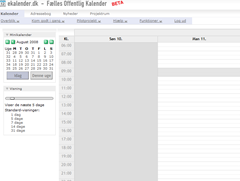
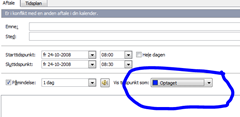
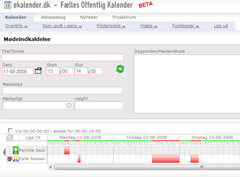

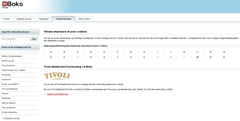

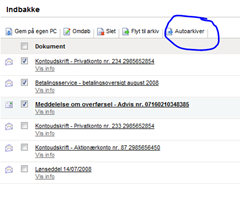


Ingen kommentarer:
Send en kommentar